本文讲述如何通过Windows 7的Windows Media Center搭建强劲的综合娱乐电视系统,同时讲述Windows Media Center的实际使用感受,以及如何通过Windows Media Center看免费正版视频。
使用感受
我初次接触Windows Media Center是几个月之前在一个朋友家里,当时他兴奋的说要介绍给我一些新奇,刺激,好玩的东西。他是一个电子娱乐玩家,家里有好几台游戏机,什么WII,PS3和Xbox360一应俱全,我想有什么好玩的东西使得他那么感兴趣。他把我带到电视前,拿着遥控器演示了他新安装的Windows Media Center。说实在,我当时是很惊讶的,惊讶的是微软做的比我想象的要好。近年来微软提倡“三屏一云”策略。所谓“三屏”就是电脑屏,电视屏和手机屏。由于我一直关注Windows Mobile和Windows Phone的发展,我对手机屏和云还是略知一二。但是作为三屏之一的主角电视屏还是那时候才第一次见到。随后我也受不住诱惑搭建了一个Windows Media Center系统,根据我自己的使用经验,我觉得Windows Media Center有以下几个特点:
1. 绚丽的用户界面。借助于WPF,Windows Media Center给用户提供统一的用户体验,不管在电脑,或者在电视上,也不管分辨率的大小,都有同样的用户体验。而且这个菜单系统用的很舒服,比WII的用户界面容易操作很多。
2. 简易的人机交互。其实有很多一部分的用户不会使用电脑,但是绝大部分的用户会使用遥控器,连我九十多岁的爷爷也能很灵活的使用遥控器来看电视。Windows Media Center为用户提供了遥控器作为人机交互的工具,在我实际使用过程中,我从来不使用鼠标与键盘,全部使用遥控器,这个遥控器可以完成所有的操作,包括配置录制任务等等。
3. 贴心的功能细节。时至今天,软件开发技术已经不是什么高深学问,很多公司或者个人都可以开发或者模仿出具备一定功能的软件,但是我觉得一个软件的成败决定在于细节上。在使用过程中,我发现Windows Media Center有好几个功能做得很细,很贴心,例如只要通过一次配置就可以录制整个季度的节目,录制的电影会自动放到电影目录上而不是录制节目目录上。还举个例子,使用过传统DVD的人会知道,如果想快进或者回放的话需要移动进度条,如果想回到之前的进度是不可能的。但是使用Windows Media Center可以一边观看当前节目,一边预览,甚至可以预览其他台的节目,进行录制的配置等等,想回到当前播放的进度只需要点击返回就可以了。这些功能尽管不是什么高深技术,但是会使得用户觉得很贴心,微软这次真的是在努力提高用户体验。
4. 强大的云端支持。Windows Media Center作为一个全能的播放器,他能播放视频,音乐,PPT,图片,实时电视,录制电视节目等等。与其他传统的播放器相比,Windows Media Center能播放几乎所有的视频,当遇到不认识的视频时,Windows Media Center会自动下载相应的编码器来播放,完全不需要用户的干预。作为三屏一云的主角之一,Windows Media Center还是一个网络智能终端,这也凸显了微软进入智能家电行业的野心。通过云的扩展,我想以后Windows Media Center的网络应用会越来越多,用户可以直接分享节目到facebook或者Xbox Live,与网友互动,互动电视时代即将到来。
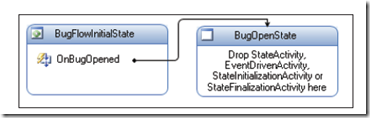
顾名思义,Windows Media Center就是一个统一的媒体中心,一应俱全。
环境搭建
搭建Windows Media Center的环境非常简单,一般用户只是点击简约配置(Express)就可以了。但是如果想进行客户化配置,也是简单点击向导的过程,对于IT从业人员来说更加毫无难度可言。
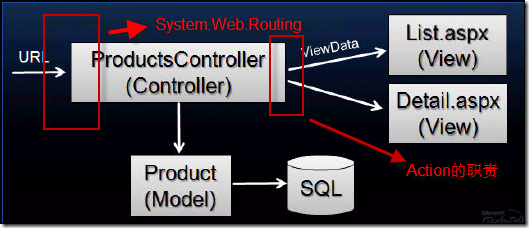

需要注意的是,如果Windows Media Center要连接到电视机,最好选择HDMI连接类型。
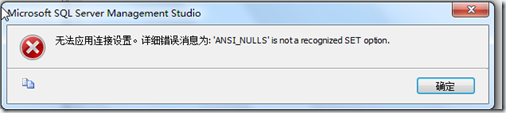

HDMI连接器支持高清的信号输出,当前一般的电视都支持HDMI的输入,很多电视还支持多个HDMI的输入,因为有好多人有几台游戏机,蓝光播放器等等,所有这些设备都支持HDMI的输出的。
下面是连上电视的效果,更多内容请看下文的实战部分。
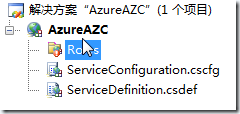 实战
实战 使用Windows Media Center当然少不了电视,否则只能在电脑上看了,如果需要连接电视需要下面的配置。
1. 大电视,越大越好,我觉得买个Plasma电视不错,性价比高。随着LCD电视的普及,LED电视和3D电视相继进入市场,plasma电视已经白菜价了,其实从看电视和玩游戏的角度看,plasma一点都不比LCD电视逊色,而且甚至更好,因为刷新率更高。当然最吸引人的是性价比,plasma的唯一缺点就是耗电。
2.一台安装Windows 7的电脑,Windows 7需要高级家庭版以上的版本才支持Windows Media Center。
3. 一个TV Tuner,电视解调器,这个用于接受公共电视频道的信号,拥有了他就可以观看实时电视以及录制电视节目了,这个也很便宜,我买的是30刀左右。
4.一个Windows Media Center专用的遥控器,没有他Windows Media Center就没那么好玩了,平常就用遥控,完全不动鼠标与键盘。在ebay有卖10刀的。
5. 电视电缆分离器,需要把电视电缆分离出两条,一边连接电视,一边连接TV Tuner,这样电视不需要Windows Media Center也能继续看公共频道的节目了。
6.由于国内的公共频道受到广电局的管制,可能需要一个机顶盒。
下面是使用手机拍的一些照片,质量不是很好。
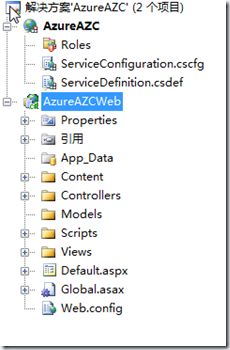
这是安装Windows 7的电脑以及遥控器。电脑的配置不是很高,只是奔腾4。遥控器也很普通,很容易上手使用。
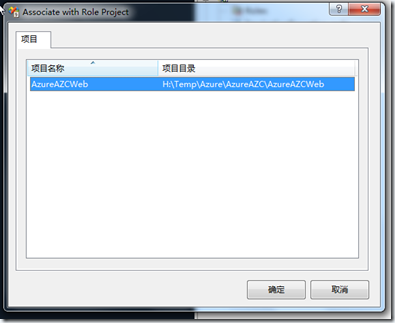

观看实时电视频道。
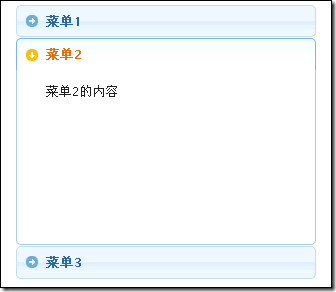
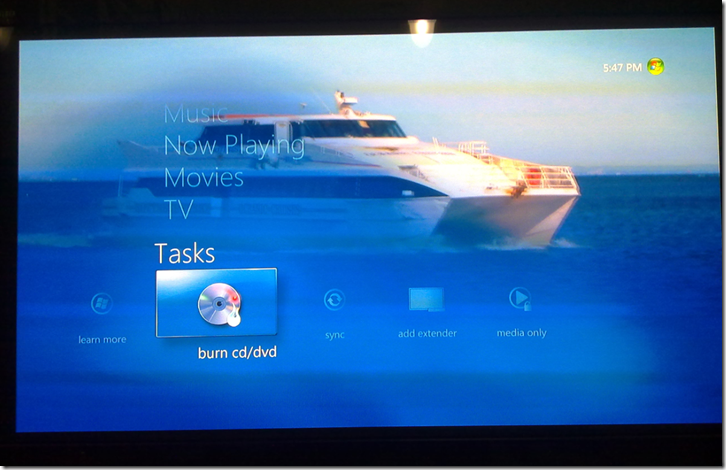
在观看过程中可以随时预览其他节目,进行其他配置。

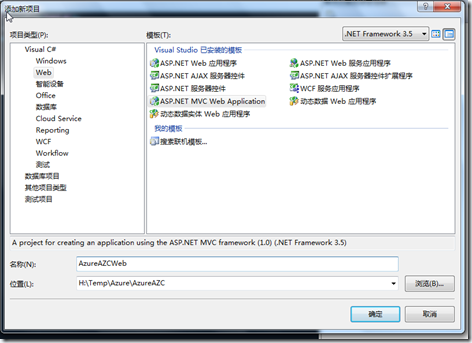
观看录制节目,当然少不了我喜欢看的TVB新闻。每天把节目录下来,广告都不用在看了,而且只需要一次配置录制任务,以后都是自动录制。
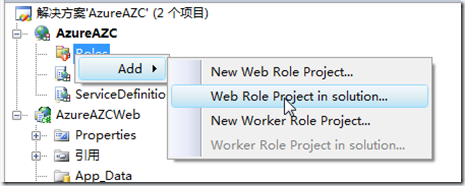
这是电影库,有些在电视上录制的电影也自动移到这里来,很方便。
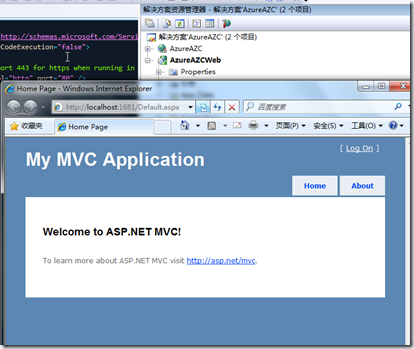
这是CD播放。
网络电视
微软是一个本土化程度十分之高的公司,他深知中国用户的需求。中国用户需要什么,我想免费服务是其中一大需求,微软为用户提供了在线免费观看正版视频的服务,也就是说只要是Windows 7的用户,配置上Windows Media Center就可以免费看正版视频了。据我所知这一服务从未在中国大陆以外的任何区域开发,中国用户真是有福了。
由于我所在区域不能使用这一免费服务,我简单介绍一下,图片来自网络,以实际使用为准。
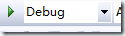
在TV菜单下除了实时电视(Live TV)与录制电视(Record TV)以外还多了互联网视频的菜单。
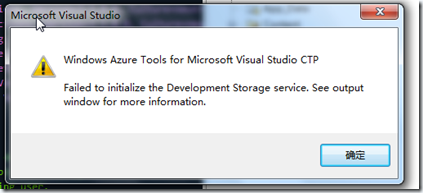
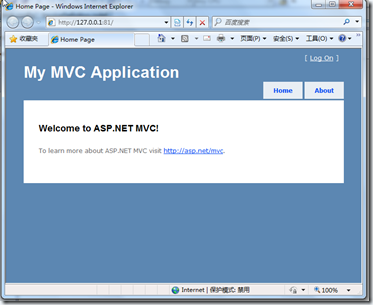
多种网络视频服务一应俱全。
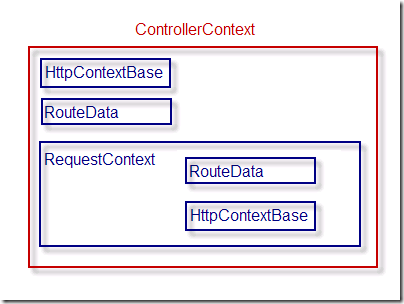
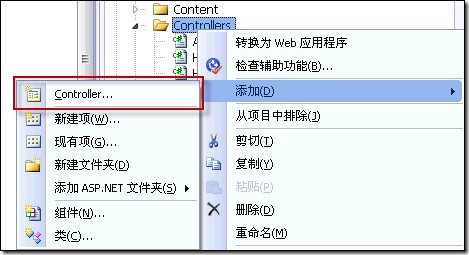
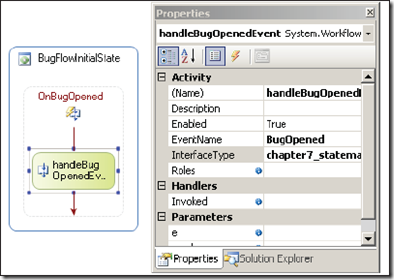
与各大网站合作提供正版电影。
心动了吧,还不赶快试试Windows Media Center。 编程累了,一起来看看电视吧。
